网友归隐提问:cad怎么局部擦选
本教程讲解了如何在AutoCAD中选择性的擦掉一段线?操作起来是很简单的,想要学习 的朋友们可以跟着小编一起去看一看下文,希望能够帮助到大家。
步骤一:以下图为例,要在一个多边形的一角画上一个弧,需要擦掉圆的外弧。因为这个圆是一个整体,用删除工具时总是会把整个圆选定,就会把整个圆删掉。
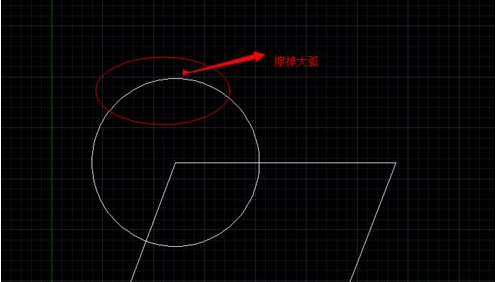
步骤二:要选择性的删掉一部分弧就可以用“修改”工具,在cad经典界面的右侧工具栏里。
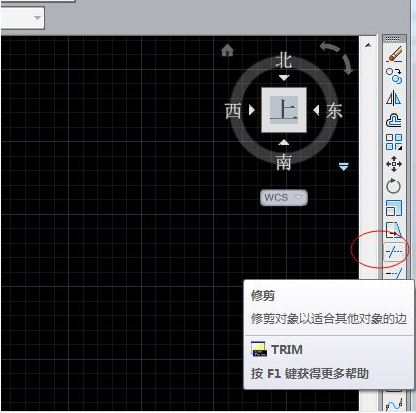
步骤三:点击“修改”后光标变成小方块,这时候要选择与所擦弧有交点的两条线。
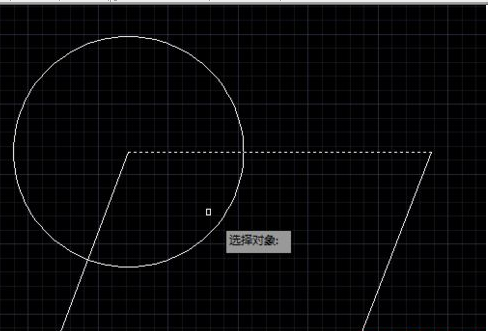
步骤四:如图是多边形与圆相交的两条边,也就是说选中这两条边后,所要擦得弧已经被限定了,就在这两条线之间。
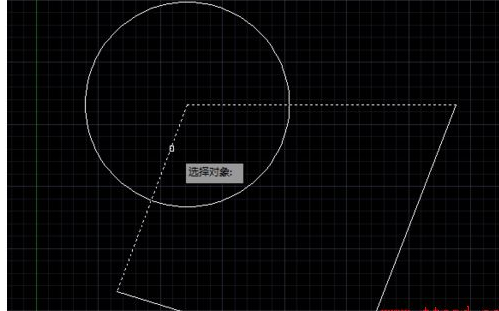
步骤五:选中两条先后,按回车确认,说明要选的限定线已经选完。
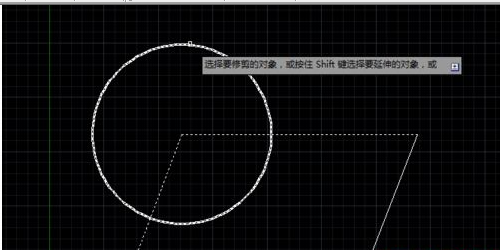
步骤六:然后将方块状的光标放在要擦掉的大弧上,点击左键即可。
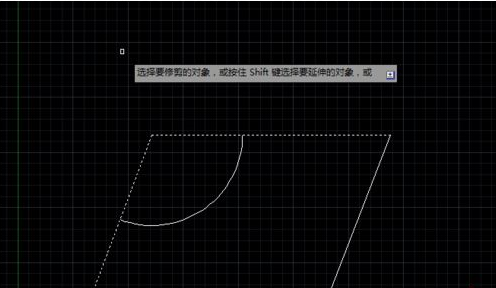
步骤七:最后点击回车,操作完成。
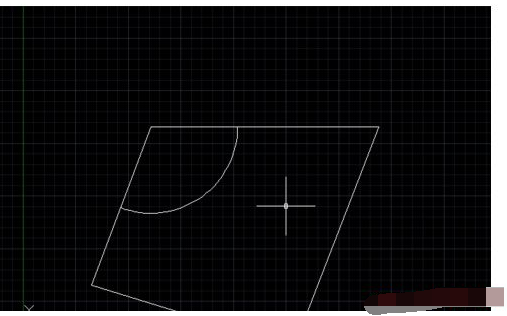
以上就是如何在AutoCAD中选择性的擦掉一段线的全部内容了,大家都学会了吗?
关于《如何在AutoCAD中选择性的擦掉一段线?》相关问题的解答觅珍小编就为大家介绍到这里了。如需了解其他软件使用问题,请持续关注国旅手游网软件教程栏目。
![红米手机双击亮屏怎么设置[红米双击点亮屏幕是在哪里设置的]](http://img.citshb.com/uploads/article/20230514/6460d5251cc15.jpg)
![oppoa7x怎么设置电量颜色[oppo a7x电量显示的颜色在哪里调]](http://img.citshb.com/uploads/article/20230514/6460b70313604.jpg)
![vivo手机天气挂件怎么添加[vivo如何添加天气插件]](http://img.citshb.com/uploads/article/20230514/6460a9e4a86c1.jpg)
![oppoa7手机相机设置在哪[oppoa7x手机相机的设置在哪里?]](http://img.citshb.com/uploads/article/20230514/6460a29ae050c.jpg)
![oppoa57怎样添加小插件[oppo r7怎么添加小插件]](http://img.citshb.com/uploads/article/20230514/64609ceb4a774.jpg)
![阿里鱼卡注销的具体操作方法是什么[阿里鱼卡注销的具体操作方法是]](http://img.citshb.com/uploads/article/20230514/6460ec1d5ef14.jpg)
![荣耀v20怎么返回上一级菜单[荣耀v20怎么返回上一步]](http://img.citshb.com/uploads/article/20230514/6460ebe0e50ed.jpg)
![inshot如何添加音乐[怎么在inshort里加音乐]](http://img.citshb.com/uploads/article/20230514/6460e89111690.jpg)
![抖音app把作品删掉的基础操作是什么[抖音app把作品删掉的基础操作有哪些]](http://img.citshb.com/uploads/article/20230514/6460e4580f55d.jpg)
![荣耀magic 2桌面悬浮按钮怎么关了[荣耀magic2悬浮窗管理在哪里]](http://img.citshb.com/uploads/article/20230514/6460e141b2caa.jpg)




